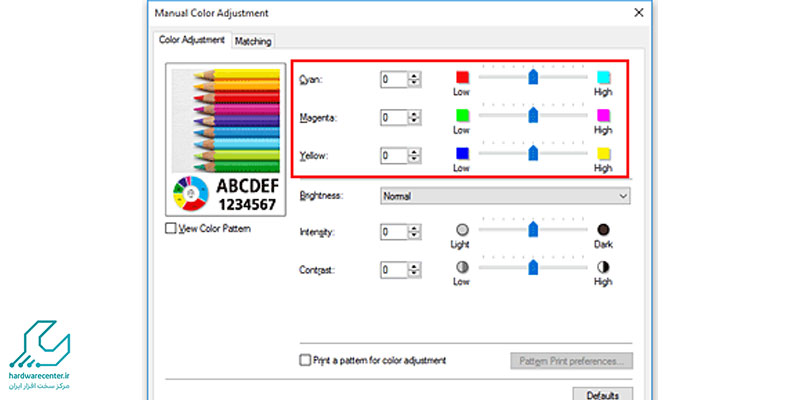اگر متوجه شدید رنگ چاپ ها روی کاغذ کم رنگ یا غیرطبیعی هستند، احتمال دارد دستگاه نیاز به تنظیم رنگ دستگاه کپی ریکو داشته باشد. این کار باعث می شود رنگ ها به درستی نمایش داده شوند و کیفیت نهایی خروجی بالا برود. دستگاه های ریکو تنظیمات رنگ دقیقی دارند که بسته به مدل دستگاه ممکن است به صورت دستی یا خودکار انجام شود. در کنار تنظیم رنگ، عواملی مانند نوع تونر، کیفیت کاغذ، وضوح تصویر و به روزرسانی های نرم افزاری نیز در کیفیت نهایی چاپ تأثیر دارند.
به کمک تنظیمات رنگ دستگاه کپی Ricoh می توان خطاهای رنگی را اصلاح کرد و نتیجه نهایی را به حالت ایده آل رساند. در این مقاله به طور کامل مراحل تنظیم رنگ، نکات کاربردی، راهکارهای بهبود کیفیت رنگ و آموزش انجام این تنظیمات را بررسی خواهیم کرد.
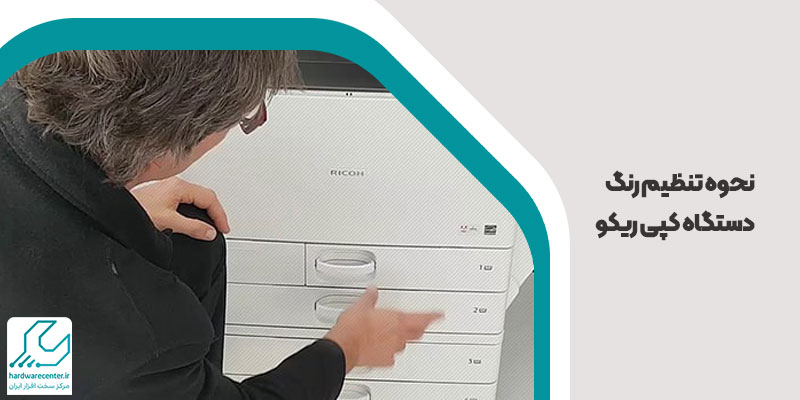
مراحل تنظیم رنگ دستگاه کپی ریکو
فرایند تنظیم رنگ دستگاه کپی ریکو بسته به مدل دستگاه ممکن است متفاوت باشد، اما اصول کلی برای تمام مدل ها یکسان است. برای این کار، ابتدا باید دستگاه را روشن کرده و چند دقیقه صبر کنید تا آماده به کار شود. سپس مراحل زیر را اجرا کنید:
وارد منوی تنظیمات شوید و گزینه Counter را انتخاب کنید.
در بخش System Settings به دنبال گزینه Color Adjustment یا Image Quality Adjustment بگردید.
حالا می توانید رنگ های Cyan، Magenta، Yellow و Black را جداگانه تنظیم کنید. برای این کار معمولاً از گراف یا نوار لغزنده استفاده می شود.
برای تست رنگ ها، یک صفحه آزمایشی چاپ کنید. اگر نیاز به اصلاح داشت، مجدد به تنظیمات بازگردید و تغییرات را ذخیره کنید.
پس از تأیید، دستگاه را خاموش و دوباره روشن کنید تا تنظیمات نهایی اعمال شود.
توصیه می شود در حین این فرایند به دفترچه راهنمای مدل خاص دستگاه نیز مراجعه کنید تا از جزئیات خاص آن مدل مطلع شوید.
تأثیر کیفیت رنگ بر تنظیمات رنگ دستگاه کپی Ricoh
کیفیت رنگ خروجی در عملکرد کلی چاپگر تأثیر مستقیم دارد. چنانچه رنگ ها واضح، دقیق و دارای تراز مناسبی نباشند، احتمالاً لازم است تنظیم رنگ دستگاه کپی ریکو را بررسی یا اصلاح کنید. وضوح رنگ ها بر خوانایی اسناد، دقت جزئیات و حتی کیفیت کلی ارائه تأثیرگذار است. وقتی تنظیمات رنگ نادرست باشد، نتیجه نهایی ممکن است تیره، بی رنگ یا با هاله ای از رنگ های ناخواسته باشد.
در مدل های پیشرفته Ricoh، سیستم تنظیم رنگ به صورت خودکار میزان اشباع و تراز رنگ را کنترل می کند، اما این سیستم نیز گاهی نیازمند بررسی دستی است. برای اطمینان از کیفیت رنگ، باید تست های دوره ای چاپ رنگی انجام داد و هرگونه افت کیفیت را سریعاً با اصلاح تنظیمات رنگی برطرف کرد. این کار از استهلاک قطعات و مصرف بیهوده تونر نیز جلوگیری می کند.
نقش کارتریج و تونر در تنظیمات رنگ دستگاه کپی Ricoh
یکی از عوامل اصلی در تغییر کیفیت رنگ چاپ، وضعیت کارتریج و تونر دستگاه است. کارتریج هایی که تاریخ مصرف آن ها گذشته، یا به درستی در دستگاه جا نیفتاده اند، می توانند باعث عدم تعادل رنگ ها شوند. اگر بعد از تنظیمات رنگ دستگاه کپی Ricoh همچنان مشکل رنگ وجود داشت، بهتر است کارتریج ها را بررسی کرده یا آن ها را با مدل های اورجینال تعویض کنید.
استفاده از تونرهای نامرغوب یا ناسازگار با مدل دستگاه نیز منجر به چاپ های بی کیفیت و ناهماهنگ خواهد شد. در بسیاری از مواقع، تعویض یک تونر معیوب یا شارژ استاندارد آن می تواند مشکل تنظیم رنگ را برطرف کند. همچنین توصیه می شود تونرها را در محیط خشک و به دور از تابش مستقیم نور نگهداری کنید.
بررسی کیفیت چاپ در دستگاه های ریکو
برای بررسی صحت عملکرد تنظیمات رنگ، بهتر است به صورت دوره ای از گزینه تست پرینت رنگی استفاده کنید. دستگاه های ریکو معمولاً گزینه ای با عنوان Test Page یا Color Sample Page دارند. در این تست، چاپگر یک برگه شامل نوارهای رنگی مختلف چاپ می کند که می توان از روی آن میزان دقت تنظیم رنگ را سنجید.
اگر رنگ ها به درستی نمایش داده نشوند یا اختلاف زیادی بین رنگ های چاپی و رنگ های روی مانیتور وجود داشته باشد، باید تنظیم رنگ دستگاه کپی ریکو بازبینی شود. بهتر است همیشه قبل از پروژه های چاپی بزرگ، یک برگه آزمایشی چاپ شود تا از صحت عملکرد چاپگر اطمینان حاصل گردد.

استفاده از دستورالعمل سازنده دستگاه کپی
دفترچه راهنمای دستگاه کپی ریکو حاوی اطلاعاتی دقیق درباره تنظیم رنگ است که باید با دقت بررسی شود. این دستورالعمل ها معمولاً متناسب با مدل دستگاه نگارش شده اند و در آن ها گزینه هایی برای تنظیمات رنگ دستگاه کپی Ricoh ارائه شده است. در برخی موارد، توصیه های خاصی برای نحوه جابجایی رنگ ها، کالیبراسیون یا بازگردانی تنظیمات به حالت کارخانه وجود دارد که تنها در راهنمای اصلی دستگاه درج شده اند. اگر به این راهنما دسترسی ندارید، می توانید از وب سایت رسمی Ricoh مدل دستگاه خود را جستجو کرده و فایل PDF مربوطه را دانلود نمایید.
استفاده از گرافیک و تصاویر با کیفیت برای بررسی رنگ ها
برای ارزیابی دقیق کیفیت رنگ، بهتر است از فایل های گرافیکی استاندارد با رنگ های واضح استفاده شود. این فایل ها شامل نمودارهای رنگی، گرادیان و تصاویر با کنتراست بالا هستند. پس از چاپ این نمونه ها، بررسی کنید که آیا رنگ ها به درستی چاپ شده اند یا خیر. اگر انحراف رنگی وجود دارد، باید به تنظیم رنگ دستگاه کپی ریکو بازگردید و اصلاحات لازم را انجام دهید. همچنین توصیه می شود فایل های گرافیکی را در همان فرمتی که دستگاه بهتر پشتیبانی می کند (مانند PDF یا TIFF) ارسال کنید تا خروجی بدون افت کیفیت باشد.
چگونگی انجام تنظیمات رنگ دستگاه کپی Ricoh
برای انجام تنظیم رنگ دستگاه کپی ریکو به روش اصولی، ابتدا مطمئن شوید دستگاه روشن و آماده به کار است. سپس طبق مراحل زیر عمل کنید:
دکمه User Tools را بزنید.
وارد بخش Printer Features یا System Settings شوید.
گزینه Color Settings یا Color Balance را انتخاب کنید.
هر رنگ را جداگانه تنظیم کرده و از گزینه Print Sample برای بررسی نتیجه استفاده کنید.
در نهایت تغییرات را ذخیره و از منو خارج شوید.
توصیه می شود این مراحل را با استفاده از دستورالعمل مخصوص مدل دستگاه خود انجام دهید تا تنظیمات دقیق تری داشته باشید.